Instagram
WARNING
Warnung: Teilen Sie niemals Ihre API-Schlüssel oder Zugangstokens mit jemandem — einschließlich plemeo-Entwicklern.
Diese Schlüssel sind nur für Ihren persönlichen Gebrauch und müssen in Ihrer privaten Umgebung sicher aufbewahrt werden.
plemeo ist ein selbst gehostetes, Open-Source-Tool. Sie behalten jederzeit die volle Kontrolle über Ihren API-Zugang.
INFO
HINWEIS: Bitte beachten Sie, dass Instagram und Facebook dieselbe App verwenden können (es ist nicht nötig, zwei separate Apps zu erstellen)
Setup-Prozess
Schritt 1: Facebook App erstellen
Da Instagram Facebooks API verwendet, müssen Sie eine Facebook App erstellen. Wählen Sie ein Business-Portfolio aus und erstellen Sie dann eine neue App in Facebook developers.
Bitte beachten Sie, dass Sie für öffentliche Anwendungen Ihr Unternehmen verifizieren müssen.
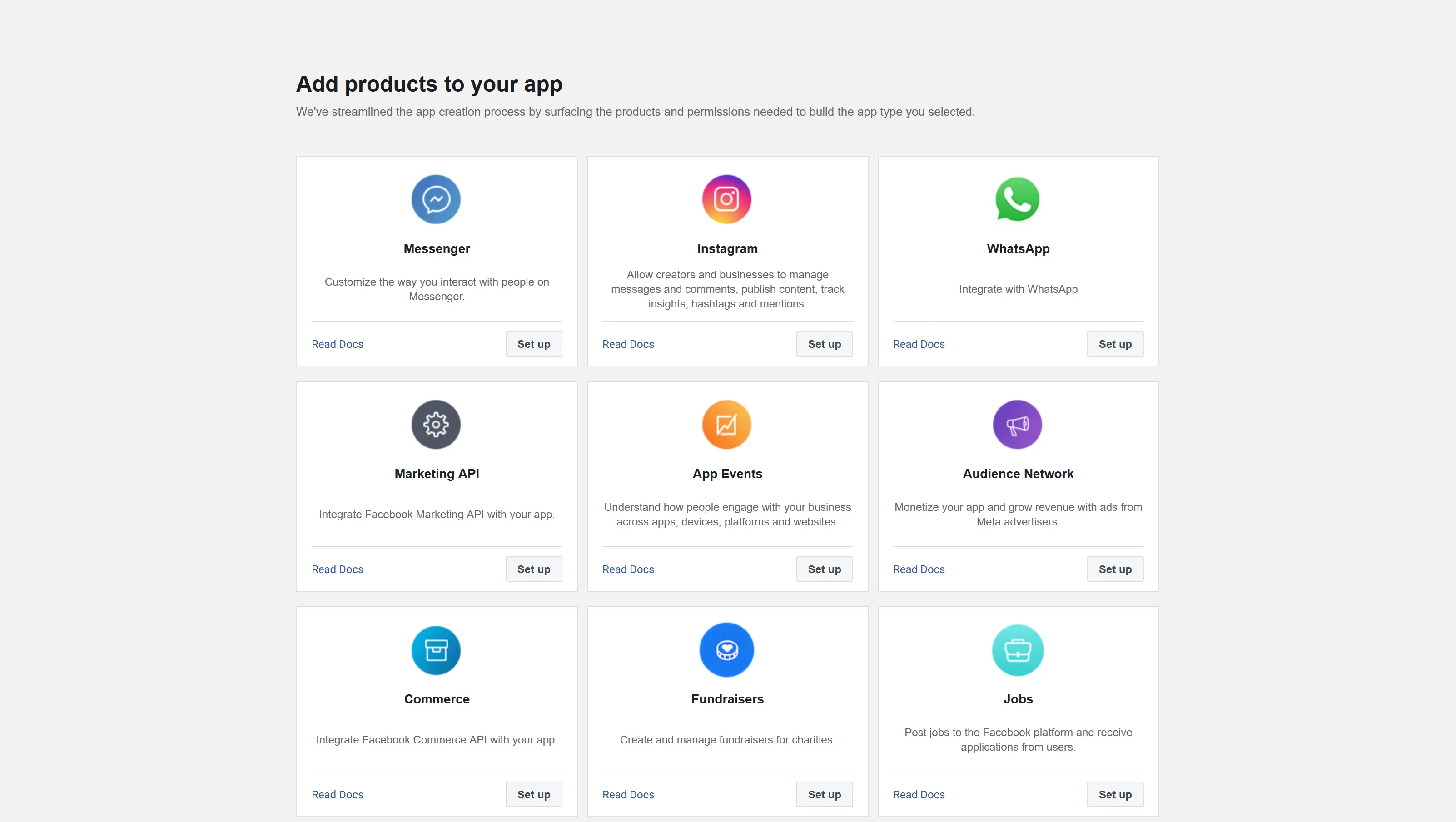
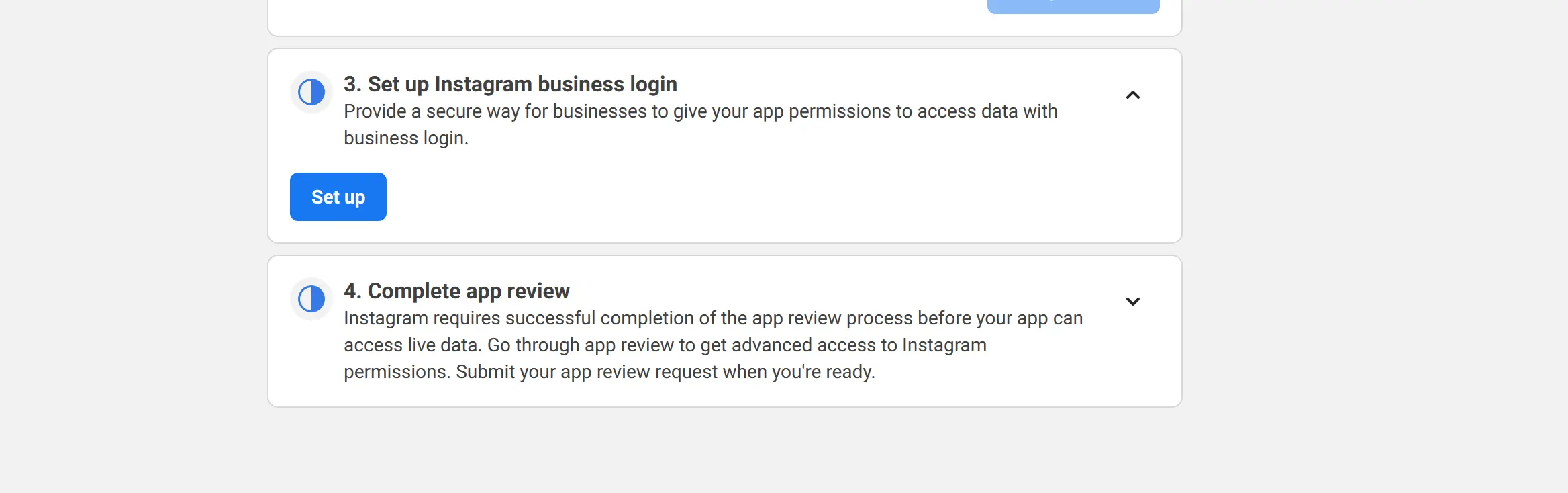
Schritt 2: App-Typ auswählen
Wählen Sie "Other" und klicken Sie auf weiter
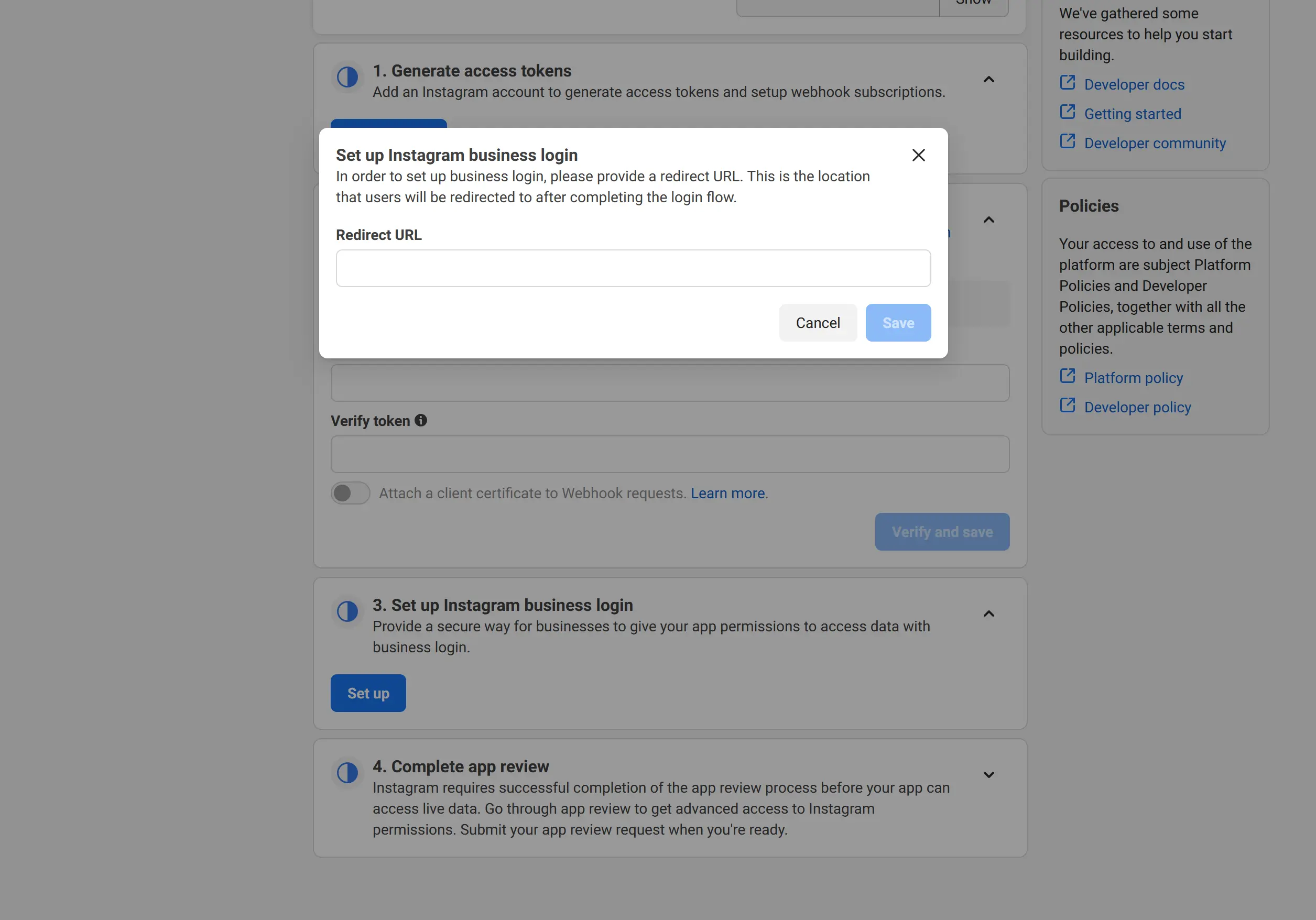
Schritt 3: Business auswählen
Wählen Sie dann Business
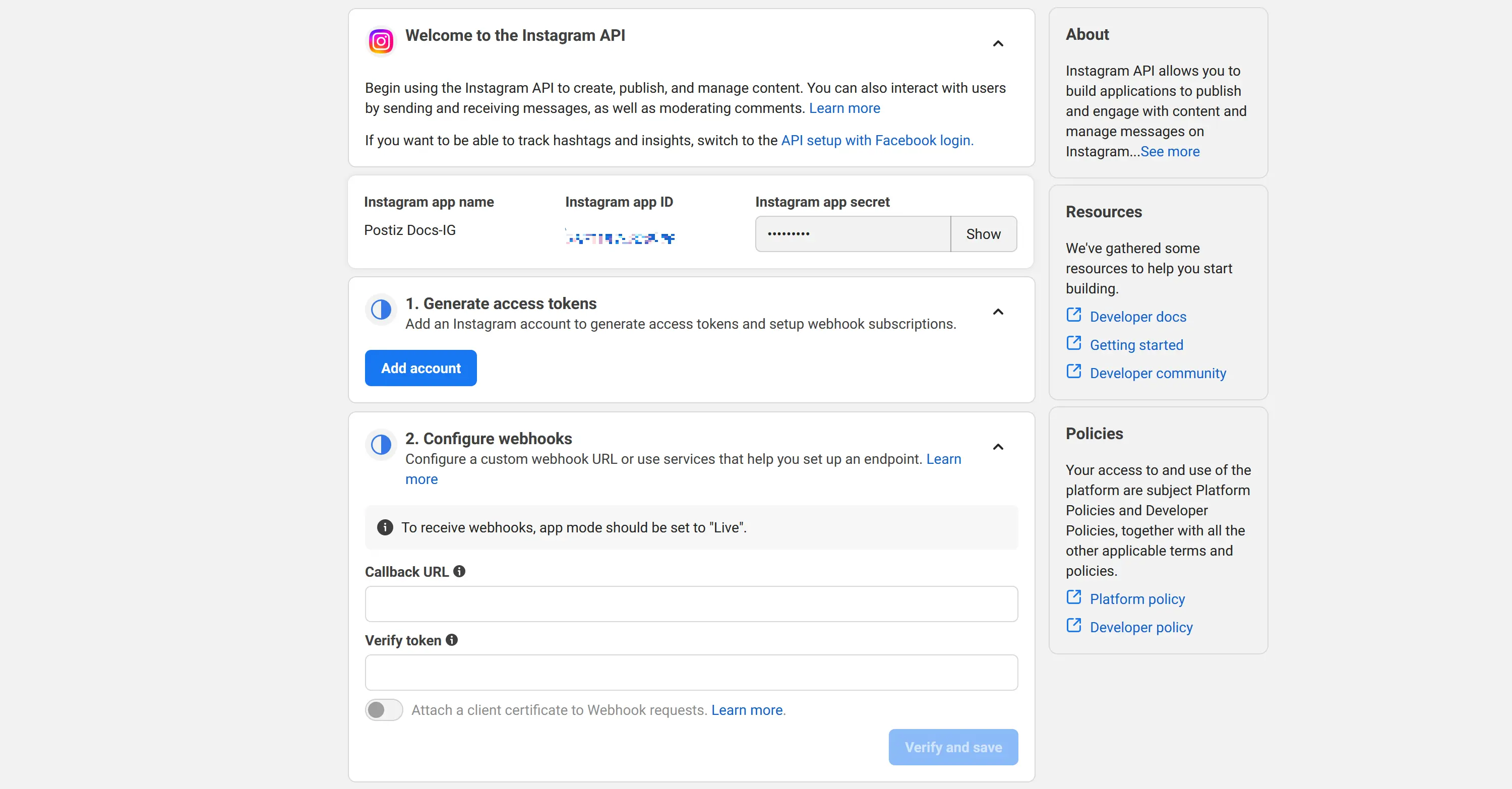
Schritt 4: App-Details hinzufügen
Fügen Sie alle Ihre Details hinzu und klicken Sie auf App erstellen
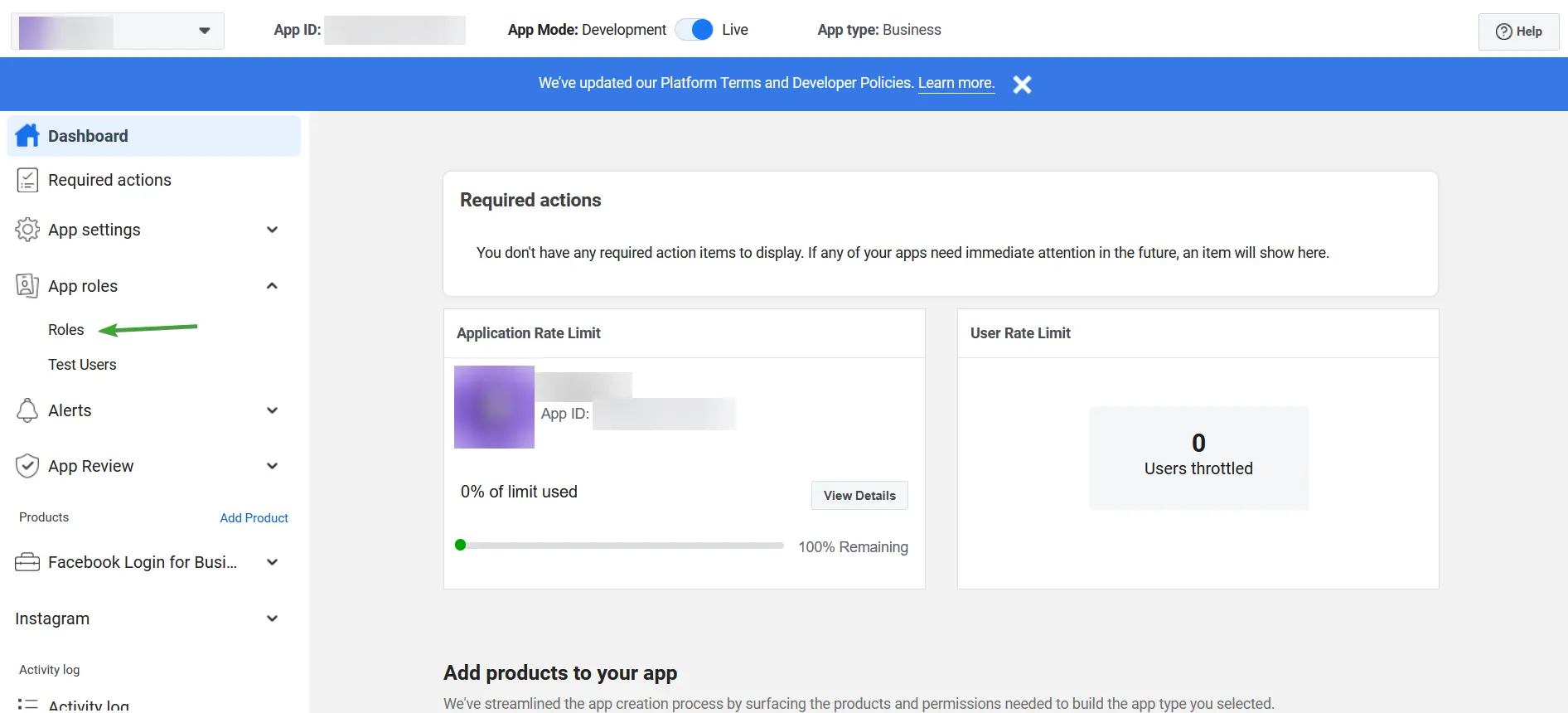
Schritt 5: Instagram Basic Display einrichten
Richten Sie die Instagram Basic Display API für Ihre App ein

Schritt 6: OAuth2 Redirect URI konfigurieren
Richten Sie eine Redirect-URI zurück zur Anwendung ein
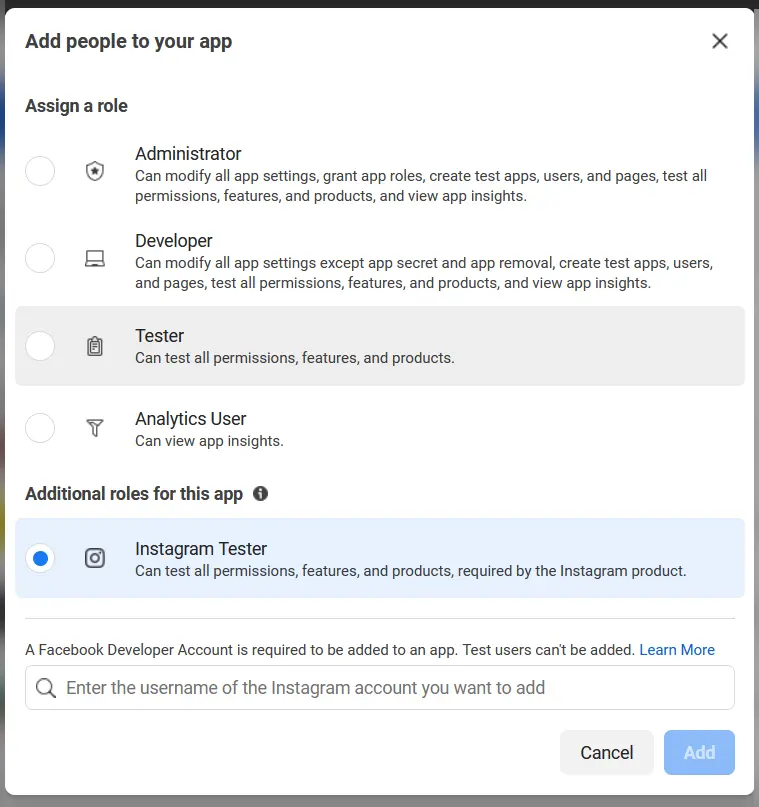
Die OAuth2 Redirect URI ist der Ort, zu dem der Anbieter nach dem Anmeldeversuch weiterleitet. Diese muss auf https://run.plemeo.ai/integrations/social/instagram gesetzt werden.
Beispiele:
- Für Produktion:
https://run.plemeo.ai/integrations/social/instagram - Für lokale Entwicklung:
http://localhost:4200/integrations/social/instagram
TIP
Sie müssen nur eine OAuth2 Redirect URI festlegen, wenn Sie Ihre plemeo App einrichten.
Schritt 7: Erweiterte Berechtigungen anfordern
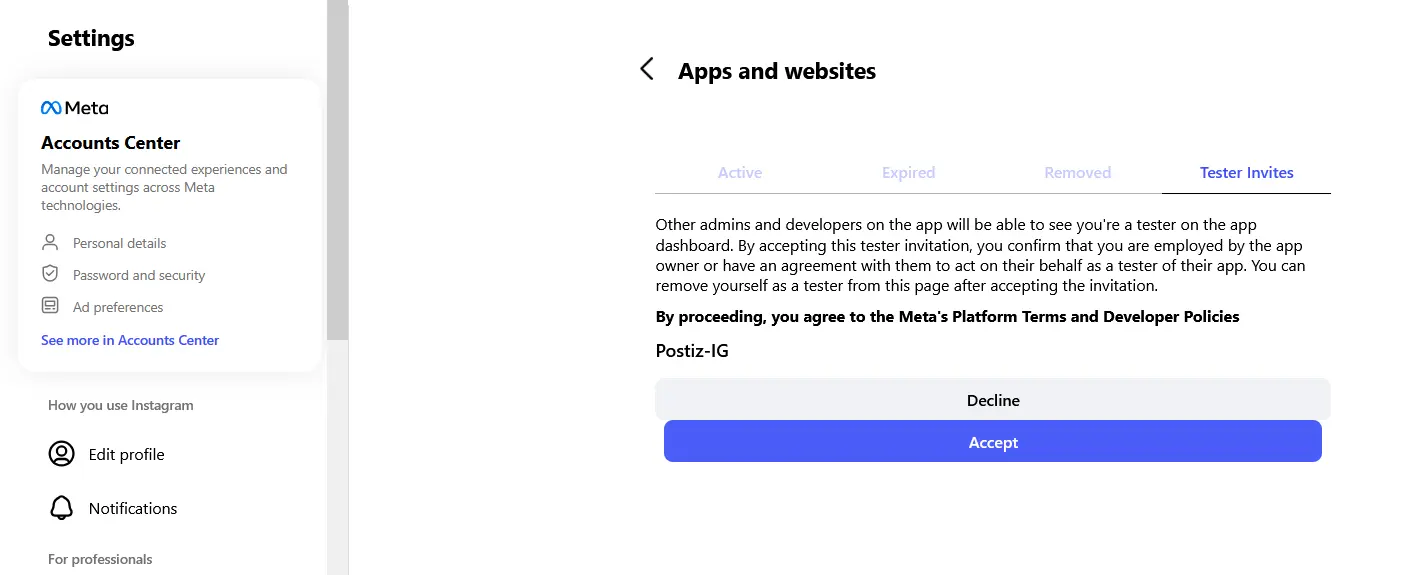
Gehen Sie zu erweiterten Berechtigungen und fordern Sie Zugang für die folgenden Bereiche an:
instagram_basicinstagram_content_publishpages_show_listbusiness_management
INFO
Hinweis: Wenn Ihre plemeo-Installation nur für den persönlichen Gebrauch ist, sind diese erweiterten Berechtigungen nicht erforderlich, damit plemeo funktioniert.
Schritt 8: Zu Live-Modus wechseln
Ändern Sie den App-Modus von 'Development' zu 'Live'. Wenn Sie dies nicht tun, werden über die API erstellte Beiträge nur für Sie angezeigt, aber nicht für andere Benutzer sichtbar sein.
Schritt 9: In plemeo konfigurieren
Gehen Sie zu den Grundberechtigungen und kopieren Sie Ihre App-ID und App-Secret.
Da Instagram dieselbe Facebook App verwendet, konfigurieren Sie diese in plemeo:
- Gehen Sie zu Apps in Ihrem plemeo Dashboard
- Wählen Sie Social Media App
- Klicken Sie auf das Einstellungssymbol (⚙️)
- Geben Sie Ihre App-ID und App-Secret in die Facebook-Konfigurationsfelder ein
- Klicken Sie auf Speichern
Instagram sollte jetzt zusammen mit Facebook funktionieren!